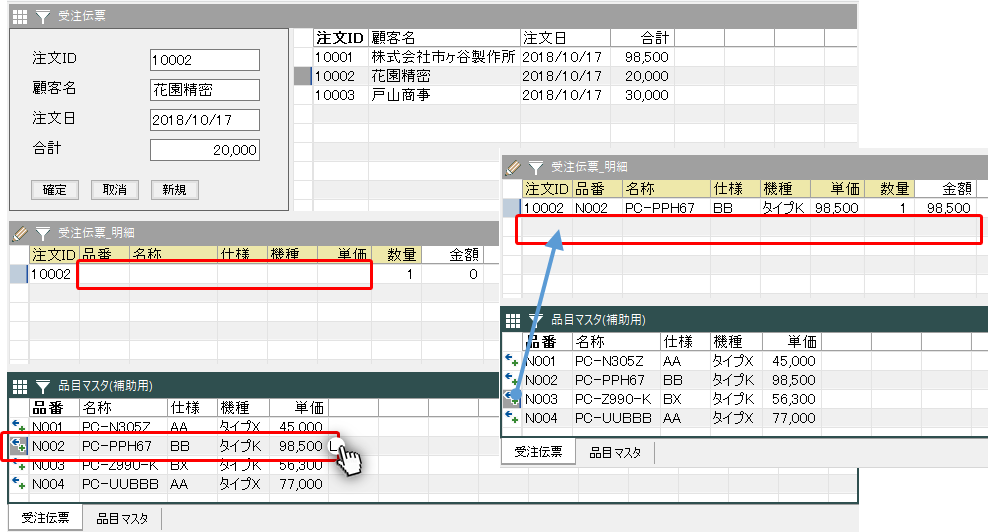補助画面をパネルとしてシートに埋め込むには
概要
表領域やフォーム領域でデータを入力する時に、省力化のために入力補助用の画面を利用します。コンテキサーでは、シート上のパネルの一つを補助画面として利用できます。
例題
次のような別シートにあるパネルを、シート上のパネルとして埋め込み、補助画面として利用する例を示します。
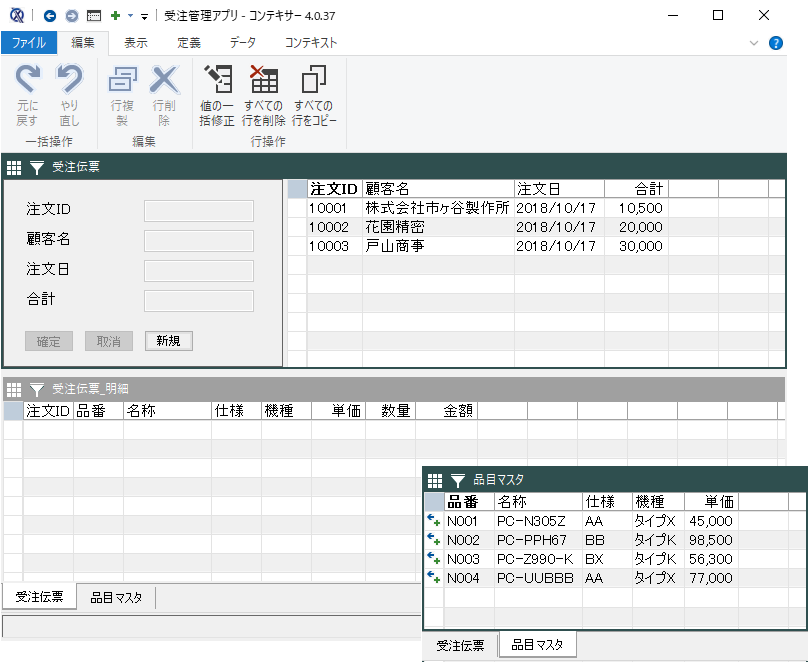
設定手順
(1) 補助元となるパネルを選択して、パネルを複製します。
パネル複製は、リボンの「コンテキスト」タブの[パネル複製]ボタンをクリックして「パネル複製」を選択します。
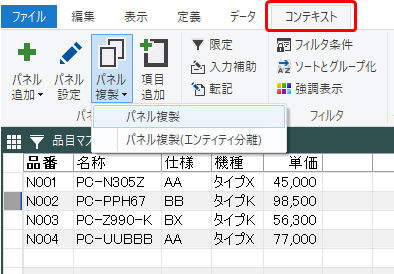
(2) 「コンテキストの複製」画面で、補助用と分かるようにパネル名を入力します。
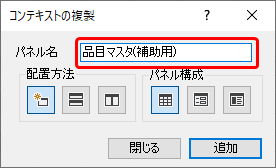
(3) 複製されたパネルのパネルバーを右クリックし、パネルメニューから「別シートへ移動」を選択します。
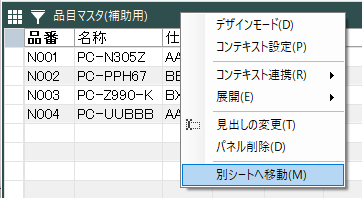
(4) 「移動先シート名」画面で、プルダウンから「受注伝票」を選択し[OK]をクリックします。
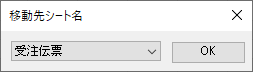
(5) 補助画面パネルが受注伝票シートの下部に配置されます。
必要に応じて、シート上のパネルを使いやすいようにレイアウト変更します。(リボンの「定義」タブの「シート」で設定できます)
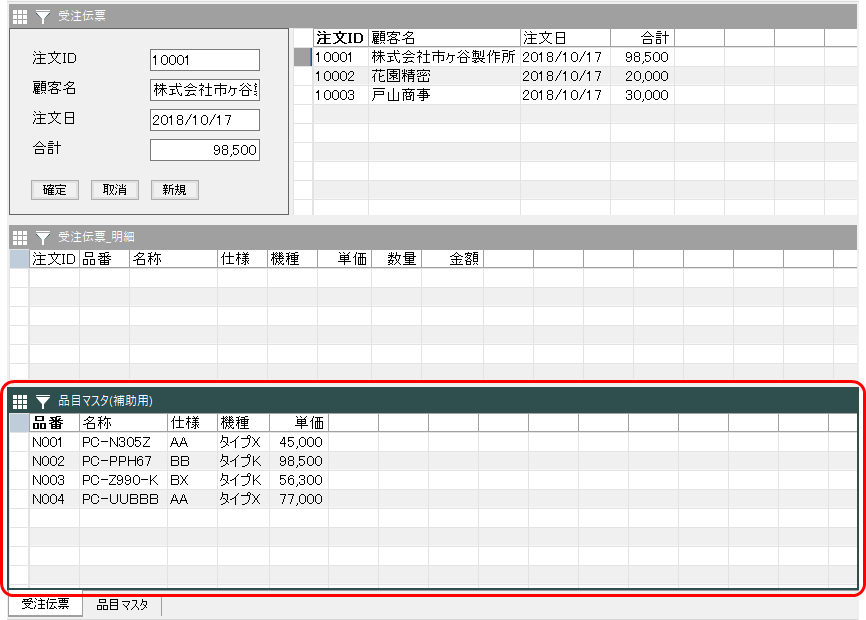
(6)入力する「受注登録(明細)」パネルのパネルメニューで「コンテキスト連携」→「入力補助」を選択します。
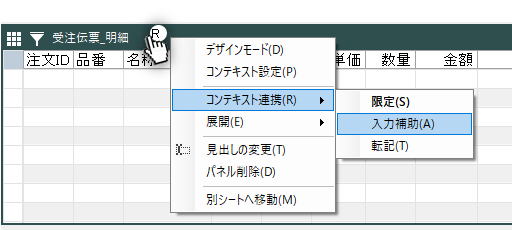
(7)「入力補助」定義画面の「基本設定」タブで、補助元のドロップダウンリストから、先ほど複製した補助用パネルを選択します。
また「ダブルクリックで入力補助する」と「ドラッグ&ドロップで追加可能とする」をチェックします。
「補助画面を利用する」のチェックは外します。
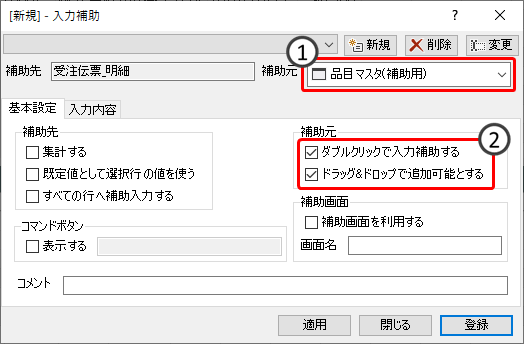
(8)「入力内容」タブを開き、補助先の項目とコピー元の項目を選択します。
[自動定義]ボタンをクリックすると、項目名が同じ項目をすべて登録できます。
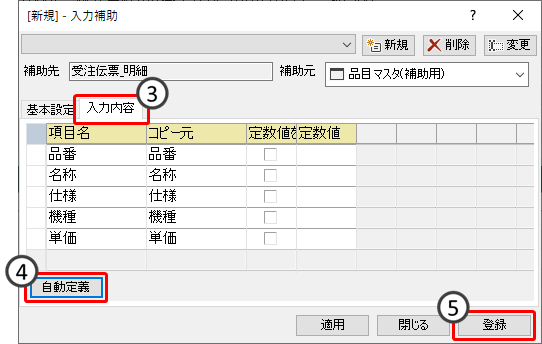
(9) 「入力補助」定義画面の[登録]ボタンをクリックします。
登録すると、補助用パネルから補助入力できるようになります。
動作確認
(1) すでにある明細パネルの行、入力したい場合は、補助用パネルから入力したい行(N002など)を選び、ダブルクリックします。選択した行に内容がコピーされます。
(2) また、明細パネルに行を追加する場合には、追加したい行(N003など)をドラッグして「受注登録(明細)」パネルへドロップしてください。ドロップした行の内容が追加されます。